Konfigurasi IP Address Ubuntu Server 20.04
Pembahasan sebelumnya sudah membahas mengenai Install Ubuntu Server 20.04 menggunakan VirtualBox. Pada kesempatan ini kita akan membahas mengenai Konfigurasi IP Address pada Ubuntu Server 20.04.
Cara Konfigurasi IP Address Ubuntu Server 20.04
1. Konfigurasi Adapter di VirtualBox Ubuntu Server 20.04
Sebelum melakukan konfigurasi, pastikan kita sudah Install Ubuntu Server 20.04 menggunakan dan berikut ini cara untuk Konfigurasi Adapter pada Ubuntu Server.
Buat 2 Adapter pada mesin virtual :
- Adapter Bridge (hubungkan dengan wifi atau lan yang terhubung ke internet)
- Host Only Adapter (Untuk terhubung ke Host dan Guest)
2. Jalankan Mesin Virtual Ubuntu Server 20.04
Setelah mengatur Adapter network nya, berikutnya jalankan mesin virtual teman-teman sekalian, seperti gambar dibawah ini :
3. Proses Konfigurasi IP Address Ubuntu Server 20.04
- Silahkan teman-teman login menggunakan root / super user.
- Kemudian Lakukan Konfigurasi IP Address menggunakan perintah :
- IP Address bridge : DHCP CLIENT
- IP Address Host Only : 192.168.111.1/24
nano /etc/network/interfacesKemudian samakan konfigurasi seperti pada gambar dibawah ini :
Keterangan :
- Pada enp0s3 menggunakan DHCP Client
- Pada enp0s8 menggunakan IP Address Static
# konfigurasi ip address internet eth1 (bridge)
# dhcp
auto enp0s3
iface enp0s3 inet dhcp
# konfigurasi eth2 atau enp0s8 (host only adapter)
# static
auto enp0s8
iface enp0s8 inet static
address 192.168.111.1
netmask 255.255.255.0
network 192.168.111.0
broadcast 192.168.111.254berikutnya, silahkan teman-teman save dengan cara CTRL+X lalu Y dan ENTER.
Untuk Restart hasil konfigurasi ip address dapat menggunakan perintah :
systemctl restart networking atau
jika ingin menggunakan perintah lainya, dapat melakukan install tools
dengan perintah : (pastikan sudah terhubung ke internet)
apt install ifupdown net-tools
Jika sudah selesai dan berhasil install tools tersebut, maka teman-teman dapat melakukan restart network dengan perintah lain, yaitu :
/etc/init.d/networking restart Kemudian cek hasil konfigurasi menggunakan perintah : ifconfig
4. Proses Konfigurasi IP Address Windows
Jika sudah selesai konfigurasi IP Address di Ubuntu Server, berikutnya yaitu konfigurasi IP Address di Windows pada adapter Host Only Adapter. Teman-teman dapat mengikuti tahap berikut ini :
buka network and sharing center, atau mudah nya : Windows + R, kemudian ketik ncpa.cpl dan enter.
Silahkan lakukan pengujian pada Host dan Server lakukan proses ping antar Device seperti pada gambar berikut ini :
| Ping dari Windows ke Server |
| Ping dari Server ke Windows |
Baiklah teman-teman, cukup seperti itu untuk Tutorial Linux Ubuntu Server 20.04, Yaitu membahas Cara Konfigurasi IP Address Ubuntu Server 20.04. InsyaAllah Untuk List Seri Tutorial Linux Ubuntu Server 20.04 ini akan di update lagi sesuai dengan artikel yang di post mengenai Tutorial Linux Ubuntu Server 20.04 ya. Semoga tutorial ini bermanfaat untuk kita semua.
- Tutorial Ubuntu Server 20.04
- Ubuntu Server 20.04
- Ubuntu
- Awonapa
- IP Address

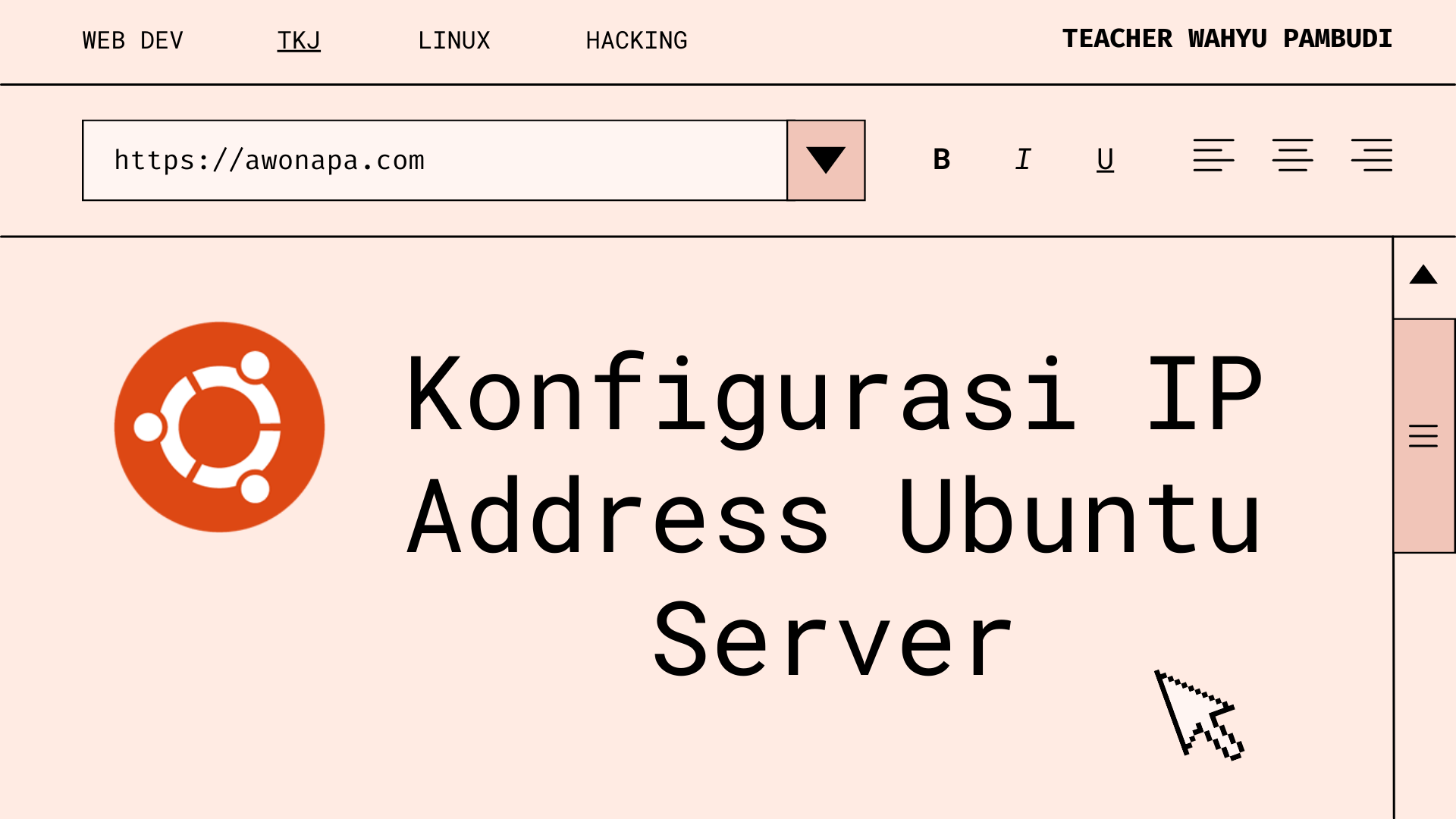

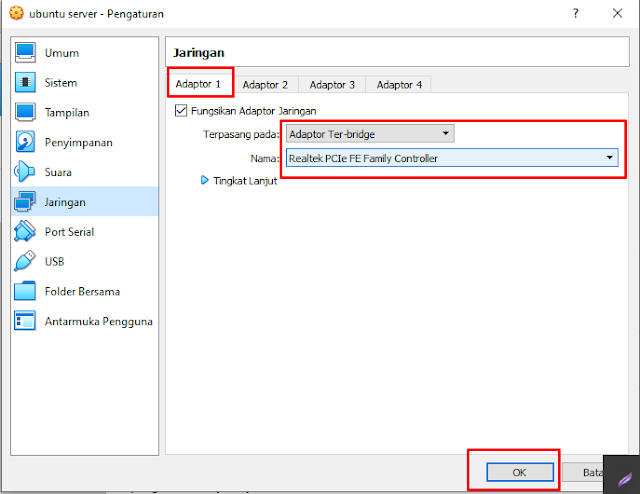
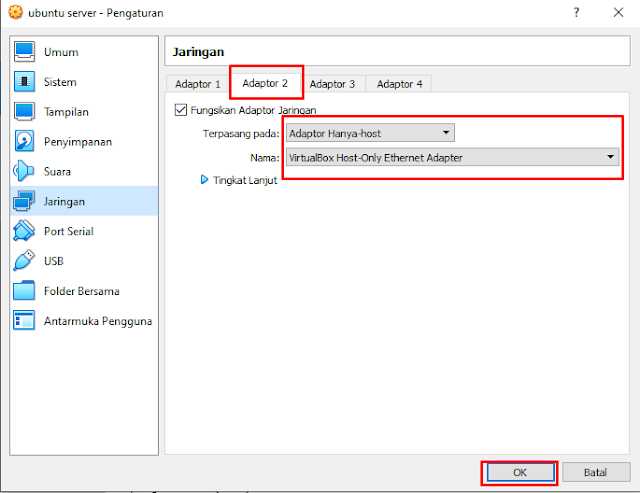

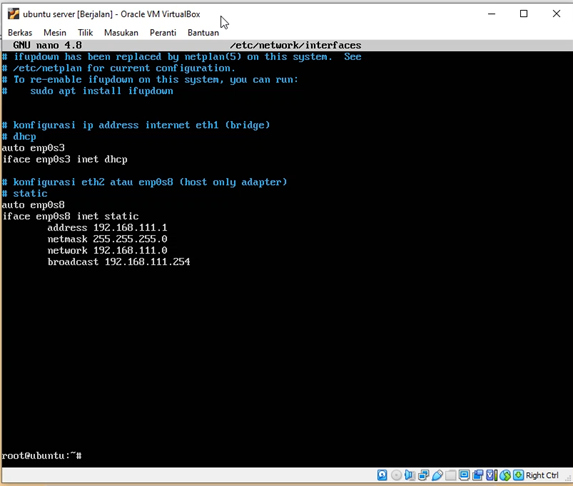
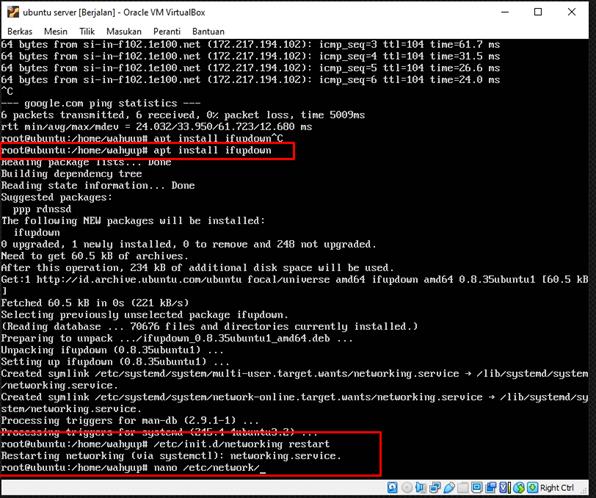



Posting Komentar untuk "Konfigurasi IP Address Ubuntu Server 20.04"